pada artikel ini createyuk akan mencontohkan bagaimana cara menggunakan transparency tool di corel draw serta cara mengatur arah dan intensitas transparan dengan dua objek persegi empat.
Letak transparency tool pada toolbox
Untuk pengaturan transparansi terletak pada property bar, dan berikut beberapa tipe efek transparan
1. Uniform Transparency
Membuat efek transparan merata pada seluruh objek, untuk intensitas tingkat transparannya dapat diatur
2. Fountain transparency
Membuat efek transparan pada sebagian objek, pada tipe ini terdiri dari beberapa model transparan yaitu:
2.1. Linear
Membuat efek transparan secara linear, untuk arah transparansi dapat diatur dengan mengarahkan sumbu dan panah transparansi
2.2. Elliptical
Membuat efek transparan melingkar, untuk arah lingkaran transparansi dapat diatur dengan mengarahkan sumbu dan panah transparansi
2.3. Conical
Membuat efek transparan berbentuk kerucut, untuk arah kerucut transparansi dapat diatur dengan mengarahkan sumbu dan panah transparansi
2.4. Rectangular
Membuat efek transparan berbentuk bintang, untuk arah transparansi dapat diatur dengan mengarahkan sumbu dan panah transparansi
3. Vector Pattern Transparency
Membuat efek transparan dengan menambahkan pola vektor pada objek dimana pola vektor dapat dipilih sesuai keinginan
4. Bitmap Pattern Transparency
Membuat efek transparan dengan menambahkan pola bitmap pada objek dimana pola bitmap dapat dipilih sesuai keinginan
5. Two colour Pattern Transparency
Membuat efek transparan dengan menambahkan pola dua warna pada objek dimana pola dua warna dapat dipilih sesuai keinginan
Demikian penjelasan dan contoh mengenai cara membuat efek transparan pada corel draw
semoga bermanfaat...
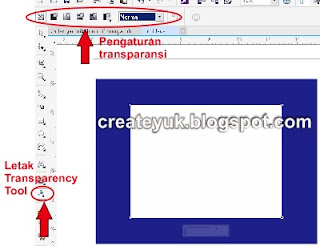


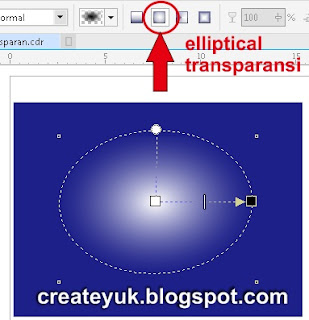
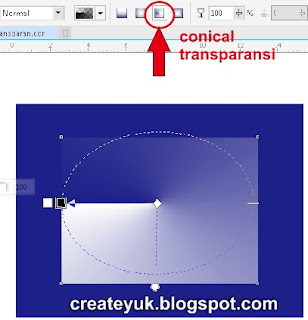
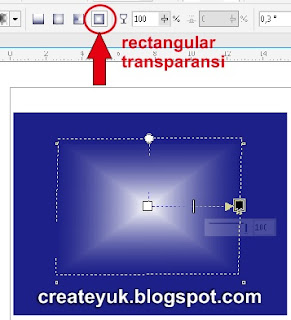













0 comments:
Post a Comment